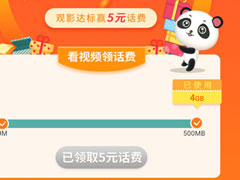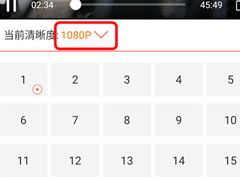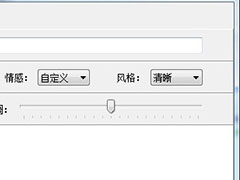ACDSee如何快速调节缩略图显示大小?ACDSee快速调节缩略图显示大小的方法步骤
时间:2019-07-18 来源:N系统大全
ACDSee如何快速调节缩略图显示大小?当我们在使用ACDsee时遇到缩略图过大或者过小应该怎么调整呢?今天小编在这就教给大家ACDsee快速调节缩略图大小的方法步骤。
方法/步骤
1、我们看现在再ACDSee中缩略图的大小是这么大,怎么改变大小哪。
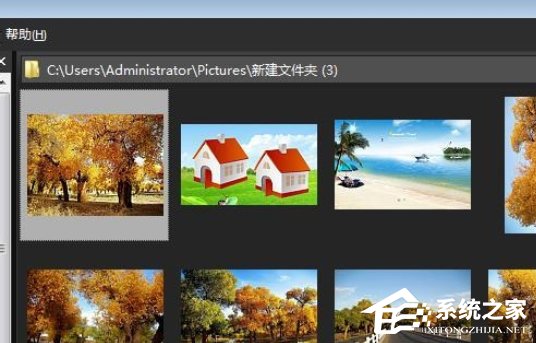
2、最快捷的方式就是按住Ctrl键,同时滚动鼠标滚轮,往上滚动是变大缩略图,往下滚动是缩小缩略图。
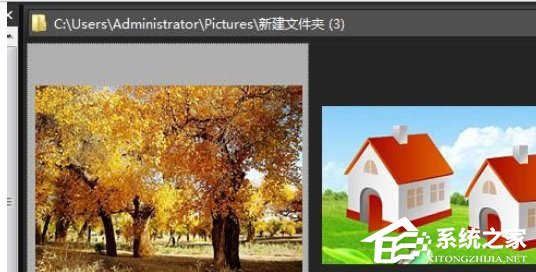
3、缩略图的大小是有限制的,最大是这么大。
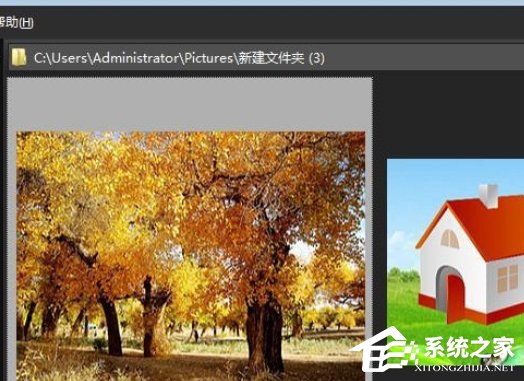
4、右下角有显示,最大缩略图大小是320 x 320

5、最小缩略图显示是25 x 25
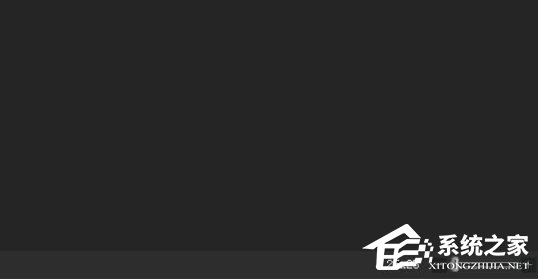
6、当然我们不用Ctrl + 滚轮,也可以直接拖动右下方的控制条改变缩略图的大小。
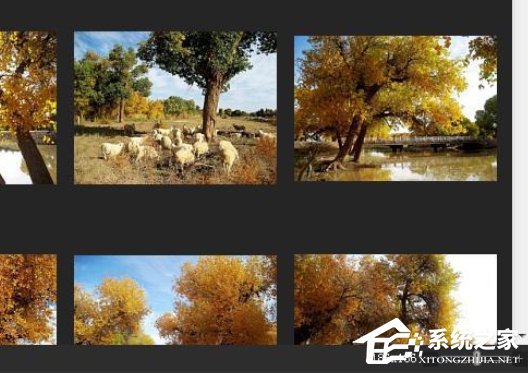
以上就是ACDsee快速调节缩略图显示大小的方法步骤啦,大家都学会了吗?还想了解更多的软件教程请关注系统之家。
相关信息
-
-
2019/08/01
形色识花怎么分享到微信?形色识花怎么分享到微信的方法 -
2019/08/01
咪咕爱看流量怎么用?咪咕爱看流量怎的使用方法 -
2019/08/01
咪咕爱看怎么缓存?咪咕爱看缓存的方法
-
-
咪咕爱看怎么绑定机顶盒?咪咕爱看绑定机顶盒的方法
咪咕爱看是中国移动旗下一款视频播放软件,不仅仅能够下载最热最新的视频资源,还可以实现机顶盒共享,那你知道咪咕爱看怎么绑定机顶盒的吗?接下来我们一起往下看看咪咕爱看绑定机...
2019/08/01
-
文字转语音全能王如何转语音?文字转语音全能王转语音的方法
文字转语音全能王是一款非常好用的文字播音软件,他可以轻松的将文字转换语音,那你知道文字转语音全能王如何转语音的吗?接下来我们一起往下看看文字转语音全能王转语音的方法吧...
2019/08/01
系统教程栏目
栏目热门教程
人气教程排行
站长推荐
热门系统下载
- 1 电脑公司 GHOST WIN7 SP1 X64 极速体验版 V2017.12(64位)
- 2 番茄花园 GHOST XP SP3 极速装机版 V2013.12
- 3 电脑公司 GHOST XP SP3 五一劳动节版 V2019.05
- 4 GHOST WIN8 X64 免激活专业版 V2017.03(64位)
- 5 电脑公司 GHOST WIN7 SP1 X64 经典优化版 V2015.03(64位)
- 6 萝卜家园 GHOST WIN10 X64 旗舰稳定版 V2018.12(64位)
- 7 深度技术 GHOST WIN10 X64 官方标准版 V2019.08(64位)
- 8 番茄花园 GHOST WIN7 SP1 X64 官方旗舰版 V2016.07 (64位)
- 9 萝卜家园 GHOST XP SP3 暑假装机版 V2015.07
- 10 深度技术 GHOST XP SP3 万能装机版 V2015.12